TestDisk中文版V7.5
- 软件介绍
- 软件截图
- 相关阅读
- 网友评论
- 下载地址
光行资源网提供的TestDisk是一个用于恢复破坏或误删除的分区和文件的免费开源软件,它可以查找和恢复格式化或误删除的分区和文件,包括照片、文档、音频和视频等各种类型的文件。同时,TestDisk还可以解决分区大小不一致、文件系统损坏、引导记录缺失或错误等问题。支持在Windows、Mac和Linux等多个平台上运行。它不仅可以恢复文件,还可以修复分区表和引导扇区,从而修复错误或损坏的分区和引导记录。TestDisk的功能非常强大,可以检测和修复各种分区表和引导记录,比如MBR、GPT、FAT、NTFS等等。使用TestDisk需要一定的技术知识和经验,但它提供了丰富的文档和视频教程来指导用户操作。在恢复数据之前,建议对磁盘进行备份,以避免可能的数据丢失。小编给大家分享的是TestDisk绿色汉化版,稀罕的朋友不要错过了哦!
Testdisk安装方法
解压缩后,打开文件夹运行其中的”testdisk_win.exe“。
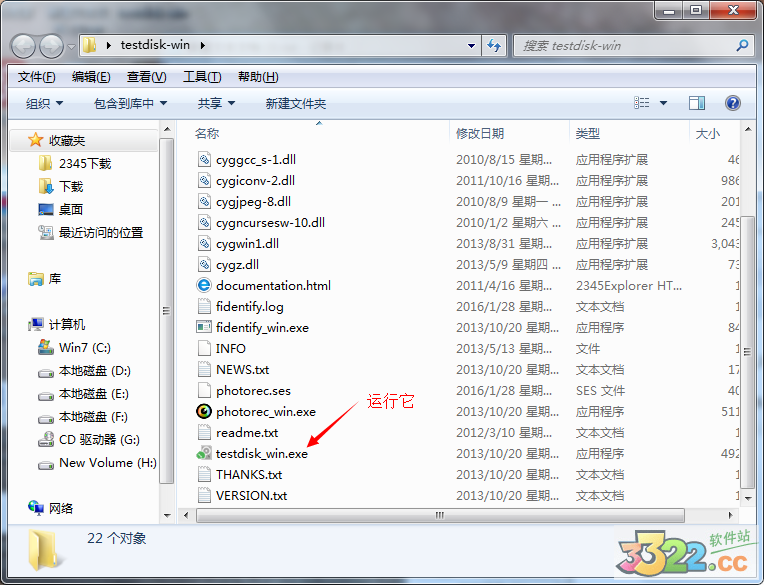
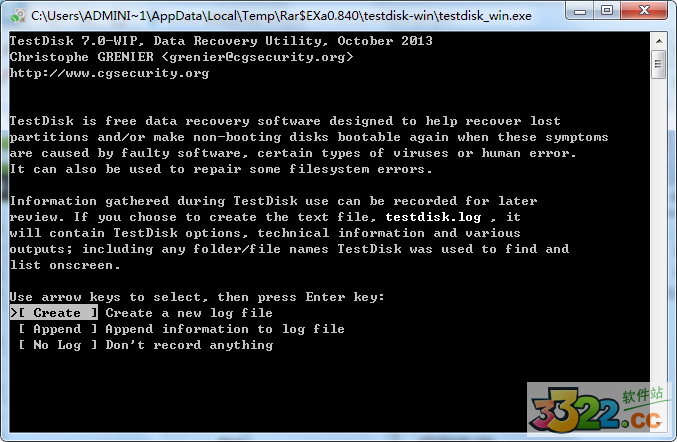
Testdisk使用方法
1、新建日志
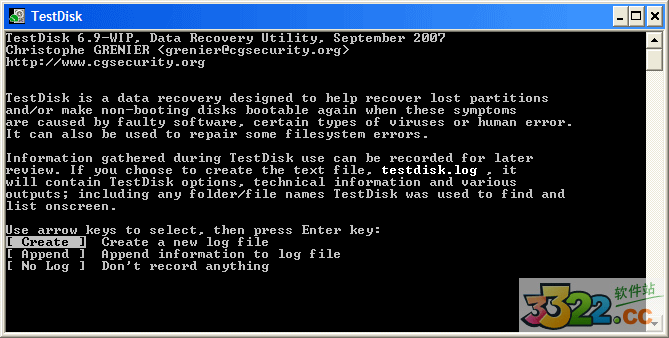
选择 Create 来让 Testdisk 新建一个日志文件( log file) ,里边包含了一些技术信息和消息, 除非你要往一个日志里追加信息 log 或者 你从只读存储器里执行 TestDisk 而且必须在别的地方建立日志 log。
选择 None 如果你不想让过程中的细节和消息记录到日志文件里 log file (比如当 Testdisk 是在只读位置执行的时候,这很有用).
按 Enter 键以继续.
2、选择磁盘
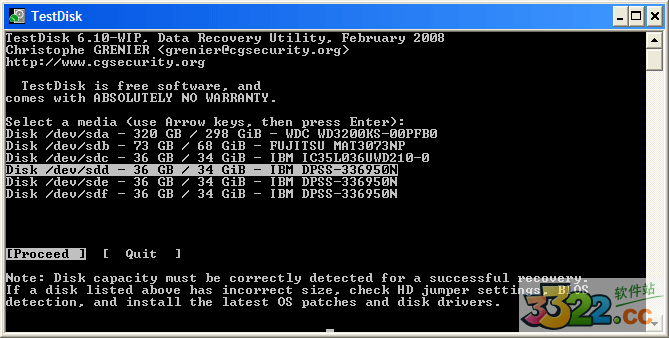
所有的硬盘都应该能被TestDisk检测到并且辅以正确的大小列出来。
用 上/下 键 来选择丢失分区的硬盘。
按 Enter 键继续。
3、选择分区表类型
TestDisk 会显示分区表类型。
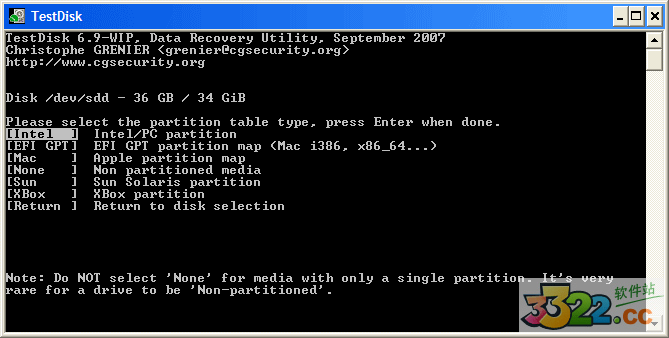
选择正确的分区表类型 - 在 TestDisk 自动检测分区表类型之后,一般预设的那个值是正确的。
按 Enter 键继续。
4、当前的分区表状态
TestDisk 显示这个菜单的时候
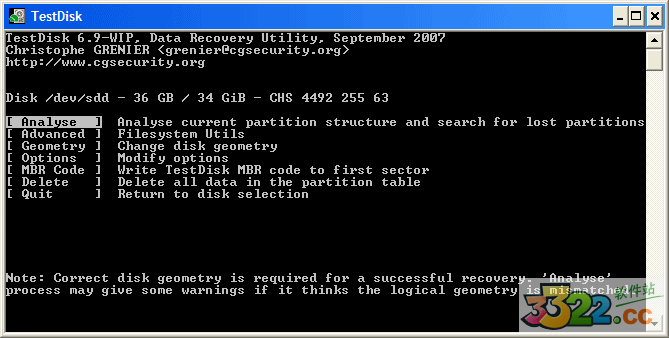
用预设的“analyze”(分析)选项来检查当前的分区结构并搜索丢失的分区。
分析过程中按 Enter 键继续。
然后,当前的结构就会被列出来。 接下来就可以在当前的分区结构中检查丢失或错误的分区了。
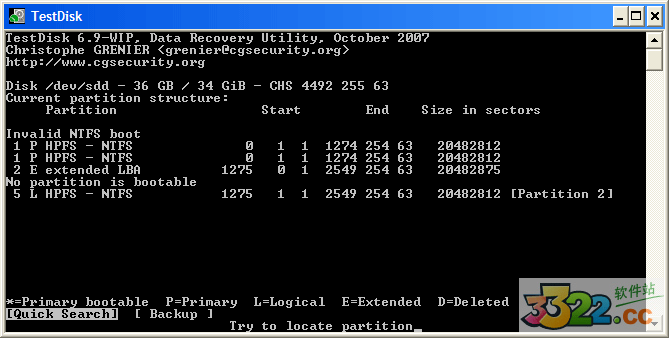
第一个分区显示了两次,它指向了一个毁坏的分区或一个无效的分区表入口。
无效的 NTFS boot 指向了一个错误的 NTFS boot 扇区, 所以这是一个损坏的文件系统。www.kkx.net
在扩展分区中,只有一个逻辑分区(分区标签为2)可用。 有一个逻辑分区不见了。
选 Quick Search (快速搜索)来继续。
5、快速搜索分区
在 Quick Search(快速搜索)的过程中, TestDisk 找到了两个分区,包括那个不见的逻辑分区,如光行资源网分享的截图:
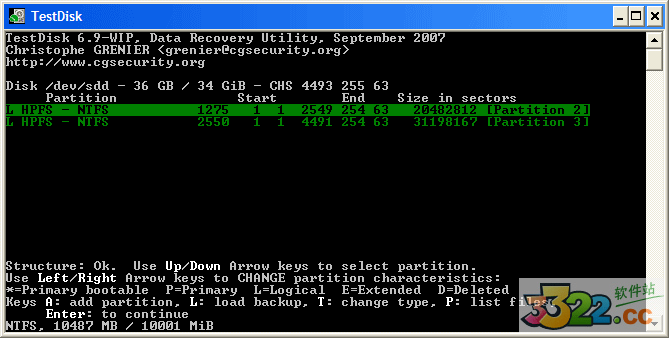
高亮这个分区并按 p 来列出文件 (若要返回前一页,请按 q ).
这里所有的目录和文件都正确列出来了。
按 Enter 键继续。
6、保存分区表 还是要 寻找更多分区,如光行资源网分享的截图:
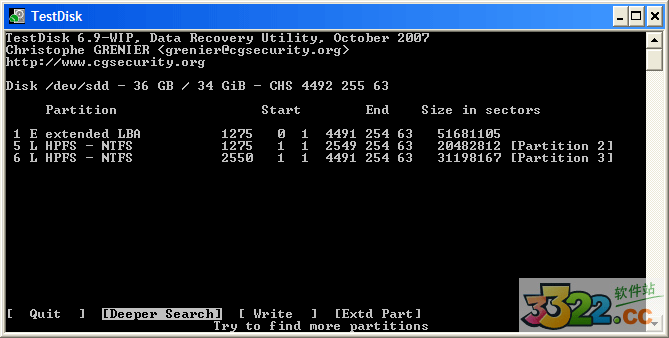
当全部分区都可用的时候 并且数据已正确列出,应该选 Write 菜单项保存分区结构.
当一个分区,第一个,仍然找不到, 高亮菜单项 Deeper Search(深度搜索)没有自动进行的时候 ,按 Enter 键继续.
7、有一个分区仍然找不到: 深度搜索
Deeper Search 深度搜索也会找寻 FAT32的备份boot扇区 以及 NTFS backup boot superblock, ext2/ext3 backup superblock 来查找更多的分区,它将会扫描每一个柱面。
深度搜索之后,结果会像下面这样显示出来:
第一个分区 "Partition 1" 被用 backup boot扇区 找到了。 屏幕上的最后一栏写着, "NTFS found using backup sector!" 还有分区尺寸。 分区2 "partition 2" 被显示了两次,而且大小不同。
显示为 D(eleted) 的分区将不会被恢复 如果您让它们这样显示出来。 两个状态为 D 的分区将会被删除,因为他们互相重叠了。您应该进行识别,以决定到底恢复哪一个分区,如光行资源网分享的截图:
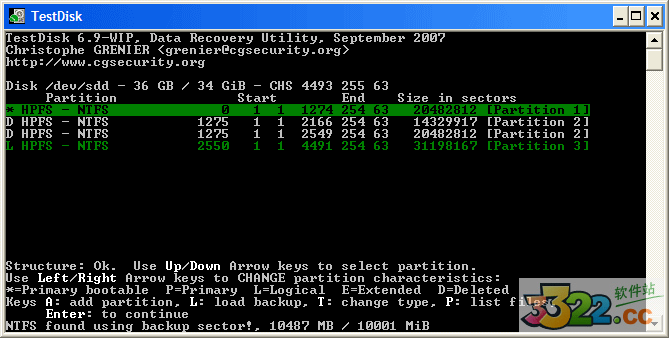
高亮第一个 Partition 2 然后按 p 来列出其包含的数据。
按 q 来返回前一页。
让这个文件系统损坏的分区 Partition 2 标记上 D(deleted).
高亮下边的第二个分区 Partition 2
按 p 来显示内容,如光行资源网分享的截图:
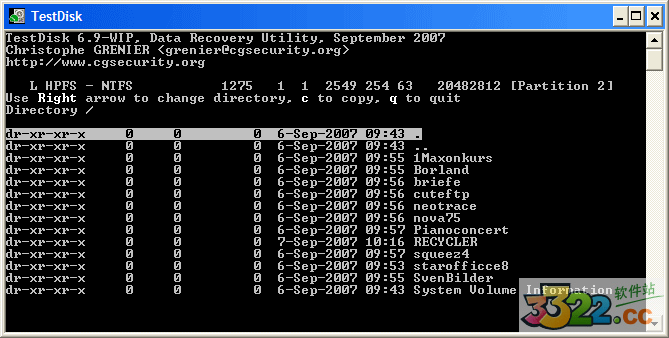
它起作用了,您的文件均被列出,您找到了正确的分区!
8、恢复分区表
现在已经可以写入新的分区结构了。
注意: 扩展分区是自动设置的。 TestDisk 是用不同的分区结构来辨认它们的,如光行资源网分享的截图:
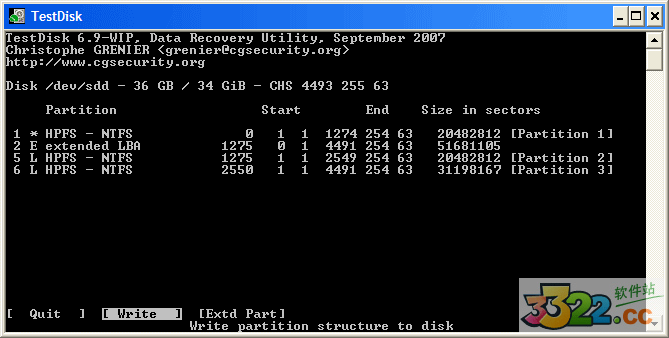
如果 所有分区都被列出 ,当且仅当在这种情况下, 在 Write 处按 Enter 键, y 键和 OK
总之,TestDisk是一款非常有用的软件,适用于各种不同层次的技术人员,可以帮助用户恢复丢失的分区和文件,从而最大程度地减少数据损失。有用到这款数据修复工具的朋友通过下面地址来获取吧!
- 下载地址(pc版)
- 网盘下载
人气下载推荐
-
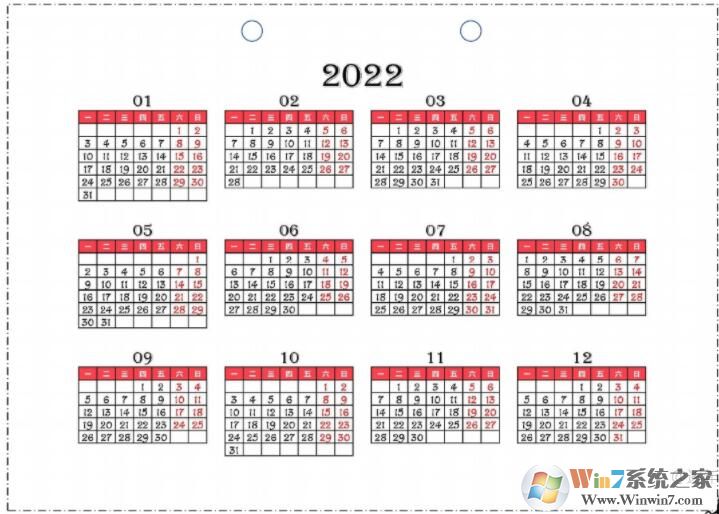
2022年日历全年表(带农历打印版)免费下载
下载
-

广联达无驱锁GTJ2021补丁下载 v2020.7.15 免费版
下载
-

T20天正建筑V6.0授权码生成器 绿色免费版(网盘资源)
下载
-

金蝶k3wise v2020 (附注册机)实用版
下载
-
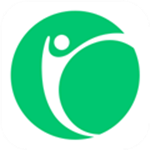
凯立德2020懒人包下载(附激活码) 最新车载版
下载
-

3dsmax2021注册机v2020 亲测实用下载
下载
-

Aspen Plus v11.2 完整版
下载
-
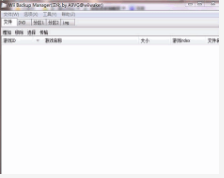
wiibackupmanager V0.4.5.79 中文版(网盘资源)
下载
-

DNF一键完成任务助手下载 v2021
下载
-

arcgis v10.8 破解版中文完整版
下载
-

Vegas pro 18一键破解补丁 绿色版
下载
-

文泰刻绘2021破解版 v15 (附注册码+安装教程)完整版
下载









 小小突击队游戏
小小突击队游戏 专业射手FRAG
专业射手FRAG 香肠派对正版手戏
香肠派对正版手戏 最终幻想7第一士兵app
最终幻想7第一士兵app 推理学院手游安卓版
推理学院手游安卓版 迷你城堡小镇新房游戏
迷你城堡小镇新房游戏 俄罗斯方块环游记2022
俄罗斯方块环游记2022 2022冬奥滑雪冒险(OlympicGamesJam2022)
2022冬奥滑雪冒险(OlympicGamesJam2022) 跳台滑雪大冒险SkiJumpingPro安卓版
跳台滑雪大冒险SkiJumpingPro安卓版 土耳其警车(TürkPolisArabaOyunu)安卓版
土耳其警车(TürkPolisArabaOyunu)安卓版 真实刺激驾驶游戏
真实刺激驾驶游戏 女神联盟2手游
女神联盟2手游 浮生为卿歌安卓版
浮生为卿歌安卓版 逃出银河系安卓版
逃出银河系安卓版 幻境双生安卓版
幻境双生安卓版 坦克世界闪击战安卓版
坦克世界闪击战安卓版 银河掠夺者手游2022
银河掠夺者手游2022 王牌战争游戏2022
王牌战争游戏2022






























